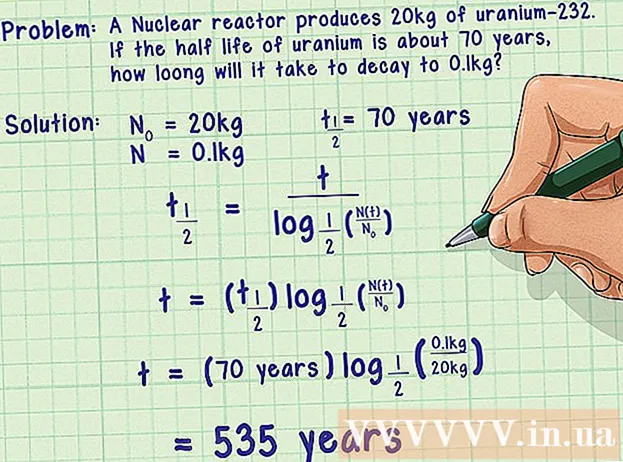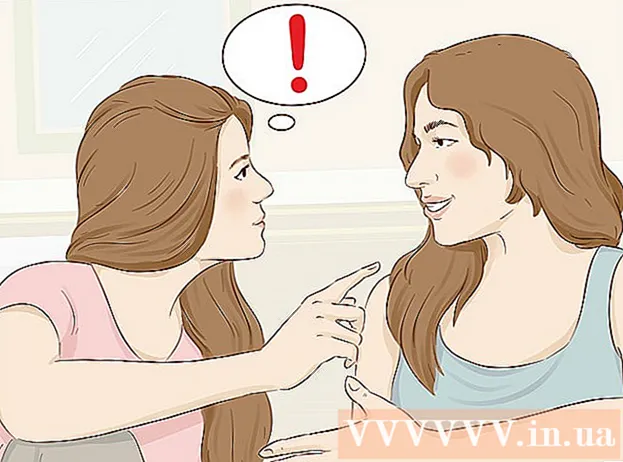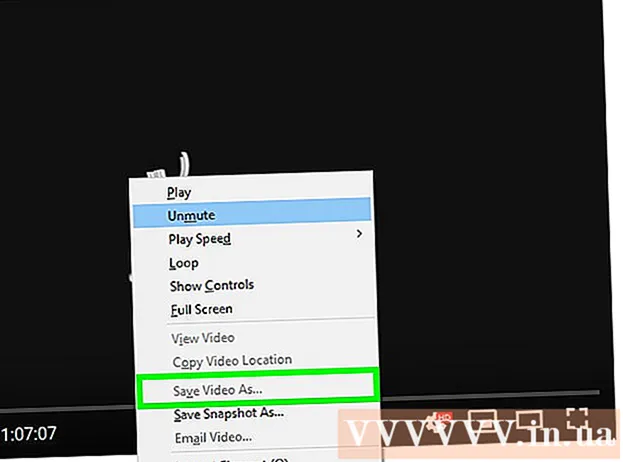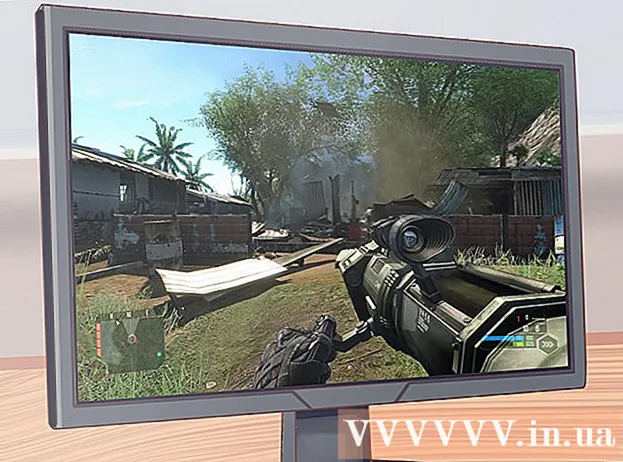Pengarang:
Carl Weaver
Tanggal Pembuatan:
27 Februari 2021
Tanggal Pembaruan:
1 Juli 2024

Isi
- Langkah
- Bagian 1 dari 3: Mengaktifkan Akses Terpandu
- Bagian 2 dari 3: Menggunakan Akses Terpandu
- Bagian 3 dari 3: Keluar dari Akses Terpandu
- Tips
- Peringatan
Terkadang Anda perlu menonaktifkan bagian tertentu dari layar sentuh iPad. Mungkin Anda ingin menempatkan iPad Anda ke "mode anak" - memungkinkan anak-anak untuk memutar video dan bermain game tanpa mengetuk area tertentu di layar dan dengan demikian tidak meninggalkan aplikasi. Atau, Anda ingin menonaktifkan bagian dari layar sentuh untuk tujuan Anda sendiri. iPad memiliki fitur bernama Guided Access yang memungkinkan Anda untuk menonaktifkan sementara tombol mekanis dan bagian dari layar sentuh tablet.
Langkah
Bagian 1 dari 3: Mengaktifkan Akses Terpandu
 1 Di layar beranda iPad, ketuk "Pengaturan."
1 Di layar beranda iPad, ketuk "Pengaturan." 2 Pilih "Umum" lalu sentuh "Aksesibilitas".
2 Pilih "Umum" lalu sentuh "Aksesibilitas". 3 Gulir ke bawah dan pilih Akses Terpandu.
3 Gulir ke bawah dan pilih Akses Terpandu. 4 Aktifkan akses panduan dengan menekan tombol. Itu harus berubah menjadi hijau. Jika jendela pengaturan kata sandi tidak terbuka, klik "Pengaturan Kata Sandi" dan pilih "Setel Kata Sandi Akses Terpandu".
4 Aktifkan akses panduan dengan menekan tombol. Itu harus berubah menjadi hijau. Jika jendela pengaturan kata sandi tidak terbuka, klik "Pengaturan Kata Sandi" dan pilih "Setel Kata Sandi Akses Terpandu".  5 Masukkan kata sandi yang ingin Anda gunakan untuk keluar dari mode Akses Terpandu. Buat kata sandi yang akan Anda ingat, tetapi anak Anda atau pengguna lain tidak mengetahuinya. Anda kemudian akan diminta untuk memasukkan kata sandi lagi untuk konfirmasi. Setelah itu, Anda dapat keluar dari pengaturan.
5 Masukkan kata sandi yang ingin Anda gunakan untuk keluar dari mode Akses Terpandu. Buat kata sandi yang akan Anda ingat, tetapi anak Anda atau pengguna lain tidak mengetahuinya. Anda kemudian akan diminta untuk memasukkan kata sandi lagi untuk konfirmasi. Setelah itu, Anda dapat keluar dari pengaturan.
Bagian 2 dari 3: Menggunakan Akses Terpandu
 1 Buka aplikasi yang ingin Anda gunakan. Akses Terpandu akan berfungsi dengan aplikasi iPad apa pun. Anda dapat mengizinkan anak-anak untuk menonton video atau memainkan permainan tertentu.
1 Buka aplikasi yang ingin Anda gunakan. Akses Terpandu akan berfungsi dengan aplikasi iPad apa pun. Anda dapat mengizinkan anak-anak untuk menonton video atau memainkan permainan tertentu.  2 Tekan tombol "Home" 3 kali dengan cepat. Ini akan membuka jendela pengaturan Akses Terpandu.
2 Tekan tombol "Home" 3 kali dengan cepat. Ini akan membuka jendela pengaturan Akses Terpandu.  3 Gunakan jari Anda untuk menggambar area di layar yang ingin Anda matikan. Bintik-bintik buta ini akan tetap di tempat yang sama tidak peduli apa yang terjadi di layar. Anda mungkin ingin menonaktifkan area yang dapat diklik, tombol keluar, pembelian dalam aplikasi, dan fitur "tidak pantas" lainnya.
3 Gunakan jari Anda untuk menggambar area di layar yang ingin Anda matikan. Bintik-bintik buta ini akan tetap di tempat yang sama tidak peduli apa yang terjadi di layar. Anda mungkin ingin menonaktifkan area yang dapat diklik, tombol keluar, pembelian dalam aplikasi, dan fitur "tidak pantas" lainnya. - Batas yang ditarik tidak harus tepat.IPad akan mengubah batas yang Anda gambar menjadi bentuk logis untuk area itu (persegi, oval, dan sebagainya), dan bahkan Anda dapat mengubah ukuran pilihan dengan menyeret sudut atau salah satu sisinya.
 4 Anda dapat menonaktifkan tombol perangkat keras jika Anda mau. Klik "Opsi" dan ubah pengaturan "Tombol Tidur / Bangun" dan "Tombol Volume" sesuai dengan preferensi Anda. Jika tombol disorot dengan warna hijau, mereka akan kerja, putih - Tidak.
4 Anda dapat menonaktifkan tombol perangkat keras jika Anda mau. Klik "Opsi" dan ubah pengaturan "Tombol Tidur / Bangun" dan "Tombol Volume" sesuai dengan preferensi Anda. Jika tombol disorot dengan warna hijau, mereka akan kerja, putih - Tidak.  5 Nonaktifkan seluruh layar sentuh jika Anda mau. Dengan mengaktifkan penggeser Klik sehingga bersinar putih, Anda menempatkan seluruh layar dalam mode hanya lihat; layar tidak akan menanggapi ketukan apa pun.
5 Nonaktifkan seluruh layar sentuh jika Anda mau. Dengan mengaktifkan penggeser Klik sehingga bersinar putih, Anda menempatkan seluruh layar dalam mode hanya lihat; layar tidak akan menanggapi ketukan apa pun.  6 Lepaskan sensor posisi jika perlu. Jika tombol ini berwarna putih, perubahan apa pun pada posisi iPad tidak akan memengaruhi pengoperasian tablet dan aplikasi di dalamnya dengan cara apa pun.
6 Lepaskan sensor posisi jika perlu. Jika tombol ini berwarna putih, perubahan apa pun pada posisi iPad tidak akan memengaruhi pengoperasian tablet dan aplikasi di dalamnya dengan cara apa pun.  7 Saat Anda siap menggunakan akses panduan, klik tombol Mulai.
7 Saat Anda siap menggunakan akses panduan, klik tombol Mulai. 8 Gunakan aplikasi atau minta anak Anda menggunakannya. Jika pengguna menyentuh zona nonaktif, tidak akan terjadi apa-apa, sehingga mereka dapat menonton video atau memainkan game favorit mereka tanpa konsekuensi apa pun!
8 Gunakan aplikasi atau minta anak Anda menggunakannya. Jika pengguna menyentuh zona nonaktif, tidak akan terjadi apa-apa, sehingga mereka dapat menonton video atau memainkan game favorit mereka tanpa konsekuensi apa pun!
Bagian 3 dari 3: Keluar dari Akses Terpandu
 1 Untuk keluar dari Akses Terpandu, tekan tombol Rumah tiga kali dengan cepat.
1 Untuk keluar dari Akses Terpandu, tekan tombol Rumah tiga kali dengan cepat. 2 Saat dimintai kata sandi, masukkan.
2 Saat dimintai kata sandi, masukkan. 3 Ubah pengaturan atau keluar dari Akses Terpandu. Mengubah pengaturan berguna jika Anda ingin menyesuaikan bagian layar yang dinonaktifkan untuk game atau aplikasi lain. Kemudian, jika Anda ingin kembali ke mode Panduan lagi, tekan "Lanjutkan" atau gunakan tombol "Akhiri" untuk keluar.
3 Ubah pengaturan atau keluar dari Akses Terpandu. Mengubah pengaturan berguna jika Anda ingin menyesuaikan bagian layar yang dinonaktifkan untuk game atau aplikasi lain. Kemudian, jika Anda ingin kembali ke mode Panduan lagi, tekan "Lanjutkan" atau gunakan tombol "Akhiri" untuk keluar.  4 Kembali ke Akses Terpandu kapan saja. Setelah keluar dari mode ini, Anda selalu dapat kembali dengan menekan tombol "Home" tiga kali. Kata sandi mungkin diminta.
4 Kembali ke Akses Terpandu kapan saja. Setelah keluar dari mode ini, Anda selalu dapat kembali dengan menekan tombol "Home" tiga kali. Kata sandi mungkin diminta.  5 Biarkan anak Anda bermain dengan iPad! Yakinlah bahwa anak-anak dapat bermain dan menonton video tanpa rasa takut tanpa beralih ke aplikasi lain atau mengklik iklan yang mungkin tidak pantas atau menghabiskan uang Anda!
5 Biarkan anak Anda bermain dengan iPad! Yakinlah bahwa anak-anak dapat bermain dan menonton video tanpa rasa takut tanpa beralih ke aplikasi lain atau mengklik iklan yang mungkin tidak pantas atau menghabiskan uang Anda!
Tips
- Untuk sepenuhnya menonaktifkan Akses Terpandu, buka Pengaturan dan nonaktifkan fungsi ini (pindahkan penggeser kembali ke zona putih). Setelah itu, menekan tombol "Home" tiga kali tidak akan berpengaruh.
- Meskipun ada beberapa perbedaan antarmuka, instruksi yang sama juga akan berfungsi di iPhone.
Peringatan
- Jika Anda terjebak di Akses Terpandu (misalnya, Anda lupa kata sandi), tahan tombol Tidur / Bangun (Daya) dan Rumah secara bersamaan selama 10-15 detik, setelah itu iPad Anda akan reboot. Kemudian Anda dapat mematikan Akses Terpandu di Pengaturan.